Guida alla Prima Configurazione dei Servizi
|
|
|
- Giustina Paolini
- 8 anni fa
- Visualizzazioni
Transcript
1 Guida alla Prima Configurazione dei Servizi Guida alla Prima Configurazione dei Servizi 1
2 Indice 1 Configurazione del Centralino-Numero di Servizio A. Servizio Cortesia e Gestione Code B. Posto Operatore su PC (opzionale) Creazione Profili e Gestione Deleghe Classi di Abilitazione e Blocco Chiamate Attivazione dei servizi Internet Importante nota tecnica per la configurazione del server SMTP dei client di posta elettronica Riferimenti e Punti di Contatto
3 1 Configurazione del Centralino-Numero di Servizio Questa sezione spiega come effettuare la prima configurazione dei servizi relativi alla gestione del Centralino Numero di Servizio della tua Azienda. Segui le istruzioni passo dopo passo: Self Care Web 1.Accedi alla pagina di Assistenza Rete Unica ( alla sezione Prima Configurazione per il Referente Aziendale Figura 1-1 3
4 2. Inserisci username e password di Referente Aziendale (ricevute tramite posta 1 ) nell apposito riquadro sulla destra e clicca su Login Ed infine su Accedi Figura Accedi alla sezione Gestione dei servizi. e arriverai al menu principale del Self Care Web di Rete Unica (in figura); entra nell area Configurazione Servizi Voce Rete Unica Figura Qualora le avessi smarrite è necessario effettuare una nuova registrazione al sito indicando un numero cellulare appartenente alla Rete Unica; segui le indicazioni riportate sul sito stesso e, una volta completata la registrazione, contatta il Servizio Clienti al numero
5 4. Seleziona dal menu a tendina Seleziona Numero, il numero di telefono assegnato al Centralino-Numero di Servizio e poi clicca su Accedi Accedi : Figura 1-4 Nota: nel caso in cui non si vedesse nessun numero all interno del menù a tendina, aggiungere Vodafone.it e 190.it all interno della lista dei siti attendibili del vostro Browser Dopo aver fatto il primo accesso ed aver scaricato MyReteUnica è possibile accedere ai servizi direttamente con il widget. 1.1 A. Servizio Cortesia e Gestione Code Questo servizio permette di definire le modalità di gestione delle chiamate in arrivo al Centralino-Numero di Servizio della tua Azienda (ATTENZIONE: se invece la tua Azienda ha scelto di gestire il Centralino-Numero di Servizio attraverso il Posto Operatore su PC(MSB), opzionale, vai direttamente alla sezione B.) Per accedere alle funzionalità del servizio, clicca su Gruppo Operatori : Figura 1-5 Visualizzerai la schermata principale di configurazione del Servizio di Cortesia e Gestione Code riportata in figura: 5
6 Figura 1-6 Da questa schermata puoi definire come gestire le chiamate in arrivo al Centralino-Numero di Servizio secondo queste modalità alternative: 1. Singolo Operatore 2. Squillo Simultaneo 3. Squillo a Cascata 4. Risponditore Automatico (IVR) Clicca su Impostazione Lista Degli Operatori ed infine su Aggiungi/Rimuovi Operatori per scegliere gli interni (Fissi o Mobili) che risponderanno alle chiamate dirette al numero di Centralino-Numero di Servizio della tua Azienda. Figura 1-7 6
7 Figura 1-8 NB: Si può inserire come operatore anche un numero esterno da Rete Unica anteponendo lo 0 : Esempio
8 Cercare il numero 2 dell Operatore, selezionarlo all interno della lista, cliccare su Aggiungi Aggiungi e confermare le richieste effettuate cliccando sul tasto Conferma Conferma 3. Figura 1-9 Se si desidera associare più di un Operatore al Centralino-Numero di Servizio, ripetere l operazione di aggiunta dell Operatore appena descritta. In questo caso inoltre, tramite il menu a tendina Parametro assegnazione chiamata, è possibile gestire la modalità di squillo dei telefoni degli Operatori, ovvero: selezionare Primo Operatore libero se si desidera la modalità di squillo sequenziale tra gli utenti appartenenti al gruppo, nell ordine in cui compaiono nella lista; è anche possibile impostare il tempo di inoltro della chiamata all Operatore successivo (minimo 10s massimo 30s),mediante l apposita casella; selezionare Squillano tutti insieme per la modalità di squillo contemporaneo su tutti i telefoni degli utenti associati. Figura La ricerca può essere effettuata tramite Numero Breve, Numero Esteso o Cognome (dopo aver personalizzato la Rubrica Aziendale) 3 Se vuoi che gli utenti selezionati per rispondere al numero di Centralino-Numero di Servizio Aziendale ricevano una di notifica automatica, inserisci il loro indirizzo nella Rubrica Aziendale prima di selezionarli. 8
9 Gli Operatori del Centralino-Numero di Servizio (sia fissi che mobili) potranno abilitarsi e disabilitarsi a rispondere digitando le seguenti stringhe di comando dal telefono (vedi anche la Guida ai Servizi per l Utente): Azione Attivazione Disattivazione Da Telefono Fisso Da Mobile *97*<+39 NUM Servizio> *130*97*<+39 NUM Servizio># *98*<+39 NUM Servizio> *130*98*<+39 NUM Servizio># Tabella 1-1 In alternativa a far rispondere uno o più operatori al Centralino-Numero di Servizio, puoi impostare un Risponditore Automatico (IVR), ovvero un menu interattivo che permette di indirizzare le chiamate in arrivo. (fino ad un massimo di 28 scelte) Per configurare il Risponditore Automatico seleziona Imposta il Menu Interattivo 3 dalla schermata seguente: Figura
10 Dalla schermata di configurazione (in figura) potrai: Caricare il Messaggio Guida, dove vengono elencare le possibili opzioni a disposizione dell utente che chiama il Centralino/Numero di servizio. Tale messaggio dovrà essere necessariamente registrato e caricato da te, in base alle tue esigenze di indirizzamento delle chiamate (ad es. premi 1 per parlare con l Amministrazione, premi 2 per parlare con il Magazzino, etc.) Definire le azioni corrispondenti a ciascuna voce del Menu, indicando a quale numero (di interno o di servizio opportunamente configurato) vengono diretti gli utenti che hanno fatto una determinata scelta 4. Figura 1-12 Attenzione: per attivare il Risponditore Automatico è necessario configurare il Filtro sulle chiamate entranti 4 inserendo ++ nel primo riquadro e selezionando dalla tendina Vai a Menu e selezionando il numero di servizio dove è stato configurato il Menù IVR. Figura Per ulteriori dettagli relativi alla gestione del Menu Interattivo si rimanda alla Guida ai Servizi Voce per il Referente Aziendale. 10
11 1.2 B. Posto Operatore su PC (opzionale) Se la tua Azienda ha scelto di gestire il Centralino-Numero di Servizio attraverso il Posto Operatore su PC, trovi di seguito le istruzioni necessarie per abilitare uno o più utenti all utilizzo del Posto Operatore su PC e definire le modalità di gestione delle chiamate in arrivo. Gli utenti che decidi di assegnare all utilizzo del Posto Operatore su PC riceveranno automaticamente un contenente: il link a cui scaricare l Applicazione Centralino la password per poter accedere all applicazione (verrà richiesta anche una username, corrispondente al numero di telefono esteso dell utente) 5 Affinché l invio delle vada a buon fine è necessario come primo passo inserire nella Rubrica Aziendale gli indirizzi degli utenti a cui verrà assegnato il ruolo di Operatori, seguendo le seguenti istruzioni: 1. Cliccare su Rubrica Aziendale 6 e cercare i numeri degli utenti 7 ai quali si vuol e associare il servizio di Centralino (Posti Operatore), inserendo il loro Numero Breve oppure il Numero Esteso 8. Figura Cliccare sul simbolo presente accanto agli utenti interessati nella colonna mod modifica fica. 3. Nella maschera di inserimento dei dati dell utente selezionato che si presenta, inserire nel campo l indirizzo di posta elettronica al quale verrà inviata la password per poter scaricare da internet il programma Vodafone Applicazione Centralino e poi cliccare su Conferma Conferma. Figura Per tutti i dettagli sull accesso e l utilizzo dell applicazione, è disponibile la Guida all utilizzo del Posto Operatore su PC. 6 Per accedere alla Rubrica Aziendale seguire il percorso a pagina 3/4 e scegliere Rubrica Aziendale 7 I numeri estesi appartenenti alla R ete Unica sono già caricati nella Rubrica Aziendale. 8 Nel caso di Operatori dotati di terminale mobile la ricerca deve essere effettuata tramite Numero Mobile o Numero Breve. 11
12 4. Confermare le modifiche apportate cliccando su Sì nella schermata di richiestadi conferma. Figura Ripetere i passi 2-4 per tutti gli utenti che si intende assegnare al Posto Operatore su PC. 6. Chiudere la finestra della Rubrica Aziendale, ritornare alla pagina principale di Vodafone Rete Unica ed entrare nell area Configurazione Servizi Voce Rete Unica. Entrare nel menu di configurazione del Posto Operatore, selezionando il numero di Centralino-Numero di Servizio dell Azienda dal menu a tendina in alto e cliccando successivamente sul tasto Accedi. Figura Entrare nel menù di configurazione del Posto Operatore, selezionando il numero di Centralino-Numero di Servizio dell Azienda dal menù a tendina in alto e cliccando successivamente sul tasto Accedi ccedi. Figura
13 8. Cliccare su Centralino quindi su Impostazione Lista Degli Operatori ed infine su Aggiungi/Rimuovi Operatori per effettuare l assegnazione. Figura 1-19 Figura 1-20 Nota: E importante personalizzare l operatore snella Rubrica Aziendale aggiungendo Nome, Cognome e indirizzo di posta elettronica prima di inserirlo nella lista degli operatori. 13
14 9. Cercare il numero dell Operatore 9, cliccare su Aggiungi dopo averlo selezionato (l operazione andrà ripetuta per designare eventuali altri utenti abilitati a rispondere) e confermare le richieste effettuate. Figura 1-21 Il sistema invierà un 10 all indirizzo designato al punto 3. (come mittente della comparirà: ReteUnica@net.vodafone.it) contenente la password con cui gli utenti designati potranno scaricare il programma Vodafone Applicazione Centralino, come descritto dettagliatamente nel documento Guida all Utilizzo dell Applicazione Centralino (anch esso contenuto nel Welcome Kit) unitamente alle istruzioni di installazione, configurazione ed utilizzo. Nel caso in cui si abbiano diversi numeri di servizio assegnati al servizio di centralino sarà sufficiente ritornare al punto 8., selezionare dal menu a tendina Seleziona Numero il successivo numero di servizio e proseguire. (assicurandosi di aver precedentemente inserito gli indirizzi degli utenti da designare al ruolo di Operatori per i successivi numeri di servizio). NB: Sul PC dove è installato il programma Vodafone Applicazione Centralino deve essere preventivamente installato Java 9 Nel caso di Operatori dotati di terminale mobile la ricerca deve essere effettuata tramite Numero Mobile o Numero Breve. 10 Se un Operatore è stato abilitato dal Referente Aziendale a rispondere a più numeri di servizio, riceverà un per o gni numero di servizio a cui è stato associato; ciascuna ulteriore password ricevuta sostituirà le precedenti. 14
15 2 Creazione Profili e Gestione Deleghe Questa sezione illustra come, in qualità di Referente Aziendale, puoi abilitare i singoli utenti della tua Azienda ad utilizzare i servizi Rete Unica e inoltre puoi creare delle utenze Delega a cui attribuire la gestione dei Servizi Aziendali. Per accedere a queste funzionalità: Figura 2-1 Quindi dal menu a tendina Seleziona Numero seleziona il numero fisso di interno per cui vuoi abilitare i servizi o creare la delega: visualizzerai la schermata in figura. Figura
16 Abilitazione di un singolo utente all accesso web Con questa funzionalità è possibile creare un nuovo profilo di accesso per l utente finale associato al numero fisso di interno selezionato. In particolare visualizzerai la schermata in figura, in cui potrai configurare username (il sistema propone una username generata automaticamente es. ut_ che può essere modificata) e password da assegnare all utente. Figura 2-3 Una volta creato il profilo, dovrai prendere nota dello username e della password che hai appena creato e comunicarli all utente abilitato che potrà così effettuare il primo accesso. 16
17 Abilitazione multipla all accesso web Con questa funzionalità è possibile creare contemporaneamente tutti i profili di accesso per gli Utenti finali di Vodafone Rete Unica. Per accedervi dovrai digitare il numero di centralino della tua azienda (es , dove gli interni sono XXX). Visualizzerai la schermata in figura, cliccando su Conferma Conferma, potrai creare i profili utente per tutti i dipendenti della tua azienda. La notifica dello username e password creati per ciascun utente ti sarà inviata in un unico documento via all indirizzo di posta elettronica visualizzato nella schermata. Successivamente potrai comunicare a ciascun utente abilitato il proprio username e password che hai ricevuto via mail. Figura
18 Gestione deleghe eghe In questa pagina potrai configurare il tipo di permessi da assegnare al numero fisso di interno selezionato. Ti si presenta la schermata in figura dove potrai verificare o modificare i tipi di permessi che vuoi assegnare al numero fisso di interno selezionato. Figura 2-5 Gestione deleghe referente In questa pagina potrai verificare se il numero fisso di interno selezionato possiede gli stessi permessi attribuiti al Referente Aziendale. Riepilogo gestione deleghe Figura 2-6 In questa pagina puoi richiedere che ti venga inviato all indirizzo di registrazione un file riepilogativo di tutte le deleghe che hai configurato. 18
19 3 Classi di Abilitazione e Blocco Chiamate Questa sezione illustra come, in qualità di Referente Aziendale, puoi abilitare i singoli utenti della tua Azienda ad effettuare determinati tipi di chiamate e bloccare l accesso ai servizi a sovrapprezzo. Per accedere a queste funzionalità seleziona dal menu principale del Self Care Web Classi di Abilitazione (in figura). Figura
20 Quindi dal menu a tendina Seleziona Numero seleziona il numero fisso di interno per cui vuoi abilitare i servizi o creare la delega: visualizzerai la schermata in figura. Figura 3-2 Gestione classi di abilitazione Per Classe di Abilitazione si intende la tipologia di chiamate e di servizi a cui il numero è abilitato. Da questa pagina puoi verificare il Gruppo RAM e la classe di abilitazione sia del numero dei telefoni fissi (IP) sia del numero dei telefoni mobili (cui è associato un numero fisso). Il servizio consente di modificare gratuitamente la Classe di Abilitazione di ogni singolo numero appartenente al Gruppo Vodafone Rete Unica. Telefono fisso (IP) Per modificare la classe di abilitazione di un numero di telefoni fissi (IP) è sufficiente selezionare la nuova Classe di Abilitazione attraverso il menu a tendina e confermare la nuova scelta. Telefono mobile (cui è associato un numero fisso) Per modificare invece la classe di abilitazione di un numero di telefono mobile (cui è associato un numero fisso) è necessario accedere alla funzionalità Classi di Abilitazione di Configurazione RAM e selezionare il numero mobile associato al numero di rete fissa (clicca su Accedi alle Classi di Abilitazione ). Nota: la richiesta di cambio Classe sarà effettuata entro 24 ore. Eventuali incompatibilità di servizi o promozioni con la Classe richiesta ti saranno notificate via . 20
21 Blocco Chiamate Da questa stessa pagina riportata in figura, cliccando su Gestisci, puoi anche configurare l Esclusione delle Chiamate, ossia impedire ai telefoni fissi (IP) appartenenti a Vodafone Rete Unica di effettuare chiamate a numeri speciali e a servizi telefonici premium (a sovrapprezzo). Figura 3-3 Nota: la prima volta verrà richiesto il PIN, per riceverlo fai riferimento al supporto tecnico Vodafone (42422). 21
22 Di seguito la schermata dalla quale ti è possibile effettuare le impostazioni desiderate: Figura
23 4 Attivazione dei servizi Internet Se hai aderito all offerta Vodafone comprensiva dei servizi internet legati alla gestione del dominio aziendale riceverai una mail con la notifica dell avvenuta attivazione del dominio; dopo aver ricevuto tale comunicazione puoi procedere all attivazione dei servizi seguendo le istruzioni riportate di seguito. 1.Nella sezione Servizi Internet della pagina di Assistenza Rete Unica ( accedi alla voce Attiva e gestisci i servizi Internet net per il Referente Aziendale. Figura Effettua il login inserendo username e password di Referente Aziendale nell apposito riquadro sulla destra. 23
24 3. Entra nella sezione Gestione dei servizi Internet et, cliccando su Accedi. Figura Arriverai al menu principale di gestione dei servizi Internet. Figura Per l attivazione del servizio entra nella sezione Attiva alla voce Attiva il servizio di Mail aziendale e segui i passi illustrati di seguito 24
25 Figura 4-4 Figura
26 6. Per l attivazione del servizi Web entra nella sezione Attiva alla voce Attiva il tuo spazio Web ed il Web Wizard e segui i passi illustrati di seguito. Figura 4-6 Figura
27 Figura 4-8 Figura
28 Figura 4-10 Salvataggio dei contenuti in caso di trasferimento del dominio Se si possiedono delle caselle di posta elettronica o uno spazio web registrati su un dominio di secondo livello proprietario (es. nomeazienda.ext). Se si intende trasferire in Vodafone tale dominio, prima dell attivazione della linea Vodafone è importante salvare tutti i contenuti gestiti da altri Provider o dal precedente Operatore di Telefonia, poiché potrebbero essere cancellati. Per scoprire salvare i contenuti e trasferire il dominio consulta la pagina nel sito di assistenza Vodafone Rete Unica. 28
29 5 Importante nota tecnica per la configurazione del server SMTP dei client di posta elettronica Questa nota contiene indicazioni utili per coloro che non vogliono utilizzare i servizi di posta elettronica inclusi nei servizi internet di Vodafone Rete Unica. Se intendi utilizzare degli account di posta elettronica presso un service provider diverso da Vodafone, potrebbe essere necessario configurare l utilizzo di un SMTP Relay Server per la spedizione delle in uscita dai programmi client degli utenti. Questa necessità emerge dal fatto che alcuni service provider non accettano la consegna di e- mail da parte di client di posta elettronica che utilizzano connessioni ad internet di altri service provider. Qualora quindi dovessi incontrare dei problemi nella spedizione delle , sarà sufficiente impostare nei parametri del programma di posta elettronica degli utenti il seguente indirizzo per il server SMTP (server della posta in uscita): free.dsl.vodafone.it fone.it Se invece intendi utilizzare i servizi di posta elettronica inclusi nei servizi internet di Vodafone Rete Unica, troverai tutti i parametri per la configurazione dei client di posta elettronica nella Guida ai Servizi per l Utente 6 Riferimenti e Punti di Contatto Per supporto ai servizi di Vodafone Rete Unica e per supporto su tematiche commerciali, potrai consultare la pagina o fare riferimento direttamente al numero (gratis da cellulare Vodafone) oppure al numero verde
30 Versione 1.0 http ://reteunica.voda fone.it/ http ://assistenza.business.vodafone.it/reteunica numero b reve gra tuito da cellulare Vodafone numero Verd e Servizio di assistenza disponibile dalle 8.00 alle
Guida alla Prima Configurazione dei Servizi
 Guida alla Prima Configurazione dei Servizi Indice Indice Guida all attivazione del servizio centralino 3 A. Applicazione Centralino su PC 5 B. Gruppo Operatori 9 Gestione all attivazione dei servizi internet
Guida alla Prima Configurazione dei Servizi Indice Indice Guida all attivazione del servizio centralino 3 A. Applicazione Centralino su PC 5 B. Gruppo Operatori 9 Gestione all attivazione dei servizi internet
Guida Rapida all utilizzo di Vodafone ADSL&Centralino. Guida Rapida all utilizzo di Vodafone ADSL&Centralino
 Guida Rapida all utilizzo di Vodafone ADSL&Centralino Guida Rapida all utilizzo di Vodafone ADSL&Centralino 1 Premessa L offerta Vodafone ADSL&Centralino e basato sulla piattaforma tecnologica Rete Unica.
Guida Rapida all utilizzo di Vodafone ADSL&Centralino Guida Rapida all utilizzo di Vodafone ADSL&Centralino 1 Premessa L offerta Vodafone ADSL&Centralino e basato sulla piattaforma tecnologica Rete Unica.
Guida all Utilizzo dell Applicazione Centralino
 Guida all Utilizzo dell Applicazione Centralino 1 Introduzione Indice Accesso all applicazione 3 Installazione di Vodafone Applicazione Centralino 3 Utilizzo dell Applicazione Centralino con accessi ad
Guida all Utilizzo dell Applicazione Centralino 1 Introduzione Indice Accesso all applicazione 3 Installazione di Vodafone Applicazione Centralino 3 Utilizzo dell Applicazione Centralino con accessi ad
Guida all Utilizzo del Posto Operatore su PC
 Guida all Utilizzo del Posto Operatore su PC 1 Introduzione Indice Accesso all applicazione 3 Installazione di Vodafone Applicazione Centralino 3 Utilizzo dell Applicazione Centralino con accessi ad internet
Guida all Utilizzo del Posto Operatore su PC 1 Introduzione Indice Accesso all applicazione 3 Installazione di Vodafone Applicazione Centralino 3 Utilizzo dell Applicazione Centralino con accessi ad internet
Guida al Caricamento dei Messaggi Personalizzati. Guida al Caricamento dei Messaggi Personalizzati
 Guida al Caricamento dei Messaggi Personalizzati Guida al Caricamento dei Messaggi Personalizzati 1 1 Introduzione... 3 2 Accesso al Self Care Web... 4 3 Caricamento dei messaggi principali... 7 3.1 Messaggio
Guida al Caricamento dei Messaggi Personalizzati Guida al Caricamento dei Messaggi Personalizzati 1 1 Introduzione... 3 2 Accesso al Self Care Web... 4 3 Caricamento dei messaggi principali... 7 3.1 Messaggio
Guida ai Servizi Voce per il Referente. Guida ai Servizi Voce per il Referente
 Guida ai Servizi Voce per il Referente Guida ai Servizi Voce per il Referente 1 Sommario 1 Introduzione... 3 1.1 Accesso al Self Care Web di Rete Unica... 4 2 Servizi Aziendali... 6 2.1 Centralino - Numero
Guida ai Servizi Voce per il Referente Guida ai Servizi Voce per il Referente 1 Sommario 1 Introduzione... 3 1.1 Accesso al Self Care Web di Rete Unica... 4 2 Servizi Aziendali... 6 2.1 Centralino - Numero
Guida ai Servizi Voce per il Referente Aziendale
 Guida ai Servizi Voce per il Referente Aziendale 1 Indice Indice Introduzione 4 Accesso all interfaccia web 4 Gestione Servizi Aziendali 6 Centralino 6 Lista degli Operatori 8 Orari di operatività 11 Parametri
Guida ai Servizi Voce per il Referente Aziendale 1 Indice Indice Introduzione 4 Accesso all interfaccia web 4 Gestione Servizi Aziendali 6 Centralino 6 Lista degli Operatori 8 Orari di operatività 11 Parametri
Il traffico dati utilizzato per Tua Mail contribuisce ad erodere le eventuali soglie dati previste dal piano tariffario.
 Manuale dell utente Da oggi con TuaMail puoi avere la tua casella mail sempre con te, sul tuo videofonino 3. Potrai leggere la tua posta, scrivere mail ai tuoi contatti della rubrica e visualizzare gli
Manuale dell utente Da oggi con TuaMail puoi avere la tua casella mail sempre con te, sul tuo videofonino 3. Potrai leggere la tua posta, scrivere mail ai tuoi contatti della rubrica e visualizzare gli
Manuale Utente SIRECO
 Corte Dei Conti Manuale Utente SIRECO Guida all accesso a SIRECO Indice dei contenuti 1. Obiettivo del documento... 3 1.1 Acronimi, abbreviazioni, e concetti di base... 3 2. Registrazione di un Responsabile...
Corte Dei Conti Manuale Utente SIRECO Guida all accesso a SIRECO Indice dei contenuti 1. Obiettivo del documento... 3 1.1 Acronimi, abbreviazioni, e concetti di base... 3 2. Registrazione di un Responsabile...
Guida ai Servizi Voce per l Utente. Guida ai ai Servizi Voce per l Utente
 Guida ai Servizi Voce per l Utente Guida ai ai Servizi Voce per l Utente 1 Indice Introduzione... 3 1 Servizi Voce Base... 4 1.1 Gestione delle chiamate... 4 1.2 Gestione del Numero Fisso sul cellulare...
Guida ai Servizi Voce per l Utente Guida ai ai Servizi Voce per l Utente 1 Indice Introduzione... 3 1 Servizi Voce Base... 4 1.1 Gestione delle chiamate... 4 1.2 Gestione del Numero Fisso sul cellulare...
Personal FastBox Fax, Email, Messaggi Vocali a portata di mano NON ABBIAMO L'IMMAGINE DELL E71 AD ALTA RISOLUZIONE
 Guida alla configurazione dei servizi di unified communication. NON ABBIAMO L'IMMAGINE DELL E71 AD ALTA RISOLUZIONE Personal FastBox Fax, Email, Messaggi Vocali a portata di mano Introduzione Cos è il
Guida alla configurazione dei servizi di unified communication. NON ABBIAMO L'IMMAGINE DELL E71 AD ALTA RISOLUZIONE Personal FastBox Fax, Email, Messaggi Vocali a portata di mano Introduzione Cos è il
Guida all utilizzo del web tool di gestione accesso ai Datacenter
 Guida all utilizzo del web tool di gestione accesso ai Datacenter 1 INDICE 1. COME RICHIEDERE L ACCESSO AI DATACENTER... 3 1.1 ACCESSO AL WEB TOOL... 4 1.2 CREAZIONE DELLA LISTA DEL PERSONALE DI ACCESSO...
Guida all utilizzo del web tool di gestione accesso ai Datacenter 1 INDICE 1. COME RICHIEDERE L ACCESSO AI DATACENTER... 3 1.1 ACCESSO AL WEB TOOL... 4 1.2 CREAZIONE DELLA LISTA DEL PERSONALE DI ACCESSO...
Manuale Utente. Sistema Informativo Ufficio Centrale Stupefacenti
 Manuale Utente Sistema Informativo Ufficio Sistema di registrazione Registrazione Utenti.doc Pag. 1 di 18 Accesso al sistema Il, quale elemento del NSIS, è integrato con il sistema di sicurezza e di profilatura
Manuale Utente Sistema Informativo Ufficio Sistema di registrazione Registrazione Utenti.doc Pag. 1 di 18 Accesso al sistema Il, quale elemento del NSIS, è integrato con il sistema di sicurezza e di profilatura
Guida all accesso al portale e ai servizi self service
 Guida all accesso al portale e ai servizi self service INDICE PREMESSA 2 pag. 1 INTRODUZIONE 2 2 MODALITÀ DI PRIMO ACCESSO 2 2.1 LA CONVALIDA DELL INDIRIZZO DI POSTA ELETTRONICA 2 2.2 L INSERIMENTO DELLA
Guida all accesso al portale e ai servizi self service INDICE PREMESSA 2 pag. 1 INTRODUZIONE 2 2 MODALITÀ DI PRIMO ACCESSO 2 2.1 LA CONVALIDA DELL INDIRIZZO DI POSTA ELETTRONICA 2 2.2 L INSERIMENTO DELLA
Per effettuare la registrazione al sito bisogna cliccare sul link registrati in alto a destra del sito (Vedi Fig.1).
 LINEE GUIDA PARTE DIRETTA AGLI ENTI DI FORMAZIONE Registrazione utente Per effettuare la registrazione al sito bisogna cliccare sul link registrati in alto a destra del sito (Vedi Fig.1). Figura 1 Compilare
LINEE GUIDA PARTE DIRETTA AGLI ENTI DI FORMAZIONE Registrazione utente Per effettuare la registrazione al sito bisogna cliccare sul link registrati in alto a destra del sito (Vedi Fig.1). Figura 1 Compilare
Guida rapida Polycom SoundStation IP6000
 Guida rapida Polycom SoundStation IP6000 Indice Indice Introduzione 4 Panoramica del telefono 5 Gestione delle chiamate 8 Effettuare una chiamata 8 Rispondere a una chiamata 8 Concludere una chiamata 8
Guida rapida Polycom SoundStation IP6000 Indice Indice Introduzione 4 Panoramica del telefono 5 Gestione delle chiamate 8 Effettuare una chiamata 8 Rispondere a una chiamata 8 Concludere una chiamata 8
Guida al CRM INGENIA Group
 Guida al CRM INGENIA Group Come usare uno strumento indispensabile per riuscire ad avere in tempo reale informazioni sui Clienti. Aggiornato a Maggio/2014 Per informazioni: coordinamento@ingeniagroup.it
Guida al CRM INGENIA Group Come usare uno strumento indispensabile per riuscire ad avere in tempo reale informazioni sui Clienti. Aggiornato a Maggio/2014 Per informazioni: coordinamento@ingeniagroup.it
Manuale Utente MyFastPage
 Manuale MyFastPage Utente Elenco dei contenuti 1. Cosa è MyVoice Home?... 4 1.1. Introduzione... 5 2. Utilizzo del servizio... 6 2.1. Accesso... 6 2.2. Disconnessione... 7 2.3. Configurazione base Profilo
Manuale MyFastPage Utente Elenco dei contenuti 1. Cosa è MyVoice Home?... 4 1.1. Introduzione... 5 2. Utilizzo del servizio... 6 2.1. Accesso... 6 2.2. Disconnessione... 7 2.3. Configurazione base Profilo
Manuale di configurazione per iphone
 Manuale di configurazione per iphone Notariato.it e.net (Iphone 2G e 3G) 2 PREMESSA Il presente manuale ha lo scopo di fornire le indicazioni per la configurazione del terminale IPhone 2G e 3G per ricevere
Manuale di configurazione per iphone Notariato.it e.net (Iphone 2G e 3G) 2 PREMESSA Il presente manuale ha lo scopo di fornire le indicazioni per la configurazione del terminale IPhone 2G e 3G per ricevere
Anagrafica Operatori Manuale Utente 3.0
 Anagrafica Operatori Manuale Utente 3.0 Indice 1. HomePage 3 2. Invio Credenziali 6 3. Recupero credenziali e modifica password 8 4. Inserimento Dati Societari 12 5. Inserimento Settori Attività 16 6.
Anagrafica Operatori Manuale Utente 3.0 Indice 1. HomePage 3 2. Invio Credenziali 6 3. Recupero credenziali e modifica password 8 4. Inserimento Dati Societari 12 5. Inserimento Settori Attività 16 6.
Mail Cube Guida utente
 Mail Cube Guida utente Mail Cube è il software esclusivo di 3 che permette di inviare e ricevere le email in tempo reale direttamente dal tuo videofonino e complete di allegati. Mail Cube è disponibile
Mail Cube Guida utente Mail Cube è il software esclusivo di 3 che permette di inviare e ricevere le email in tempo reale direttamente dal tuo videofonino e complete di allegati. Mail Cube è disponibile
Come installare un nuovo account di posta elettronica in Outlook 2010
 Come installare un nuovo account di posta elettronica in Outlook 2010 La nuova casella di posta elettronica per la parrocchia è fornita con una password di sistema attivata. Se lo si desidera è possibile
Come installare un nuovo account di posta elettronica in Outlook 2010 La nuova casella di posta elettronica per la parrocchia è fornita con una password di sistema attivata. Se lo si desidera è possibile
SICURF@D: istruzioni per l uso
 : istruzioni per l uso : istruzioni per l uso Indice 1. Premessa 2 2. La registrazione 2 3. L accesso all area per utenti registrati 2 4. La consultazione dei manuali 3 5. L utilizzo degli strumenti di
: istruzioni per l uso : istruzioni per l uso Indice 1. Premessa 2 2. La registrazione 2 3. L accesso all area per utenti registrati 2 4. La consultazione dei manuali 3 5. L utilizzo degli strumenti di
Il I C entr t alino Te T lefo f nico Vi V rtu t ale: Manuale d uso
 Il : Manuale d uso Indice 1) Connettersi all interfaccia online 2) Personalizzare il messaggio di benvenuto A) Selezionare un messaggio pre-registrato B) Comporre un messaggio attraverso la sintesi vocale
Il : Manuale d uso Indice 1) Connettersi all interfaccia online 2) Personalizzare il messaggio di benvenuto A) Selezionare un messaggio pre-registrato B) Comporre un messaggio attraverso la sintesi vocale
S.I.N. S.R.L. SISTEMA INFORMATIVO NAZIONALE
 Edizione 1.0 Marzo 2010 S.I.N. S.R.L. SISTEMA INFORMATIVO NAZIONALE PER LO SVILUPPO IN AGRICOLTURA Sviluppo Rurale 2007 2013 Misure Strutturali Compilazione domanda di pagamento Manuale Operativo Utente
Edizione 1.0 Marzo 2010 S.I.N. S.R.L. SISTEMA INFORMATIVO NAZIONALE PER LO SVILUPPO IN AGRICOLTURA Sviluppo Rurale 2007 2013 Misure Strutturali Compilazione domanda di pagamento Manuale Operativo Utente
CONTACT CENTER ISTRUZIONI PER L USO
 CONTACT CENTER ISTRUZIONI PER L USO Sommario SOMMARIO Accedere al Contact Center... 2 Inviare un quesito alla CIPAG tramite il Contact Center... 5 Consultare lo stato di lavorazione dei quesiti... 8 Recupero
CONTACT CENTER ISTRUZIONI PER L USO Sommario SOMMARIO Accedere al Contact Center... 2 Inviare un quesito alla CIPAG tramite il Contact Center... 5 Consultare lo stato di lavorazione dei quesiti... 8 Recupero
3. nella pagina che verrà visualizzata digitare l indirizzo e-mail che si vuole consultare e la relativa password (come da comunicazione)
 CONFIGURAZIONE DELLA CASELLA DI POSTA ELETTRONICA La consultazione della casella di posta elettronica predisposta all interno del dominio patronatosias.it può essere effettuata attraverso l utilizzo dei
CONFIGURAZIONE DELLA CASELLA DI POSTA ELETTRONICA La consultazione della casella di posta elettronica predisposta all interno del dominio patronatosias.it può essere effettuata attraverso l utilizzo dei
U N I V E R S I T À D E G L I S T U D I D I S A L E R N O
 U N I V E R S I T À D E G L I S T U D I D I S A L E R N O Guida rapida per l utilizzo del servizio HDA - Web Versione 1.0 Giugno 2004 SOMMARIO 1 Introduzione... 2 1.1 Scopo... 2 2 Modalità di inoltro di
U N I V E R S I T À D E G L I S T U D I D I S A L E R N O Guida rapida per l utilizzo del servizio HDA - Web Versione 1.0 Giugno 2004 SOMMARIO 1 Introduzione... 2 1.1 Scopo... 2 2 Modalità di inoltro di
Manuale Front-Office Servizio ConservazioneNoProblem
 Manuale Front-Office Servizio ConservazioneNoProblem Versione 2.0 29 OTTOBRE 2015 1 Sommario 1. Accesso all applicazione web... 3 1.1 Autenticazione... 3 1.2 Menù e nome utente... 5 2. Profilo utente...
Manuale Front-Office Servizio ConservazioneNoProblem Versione 2.0 29 OTTOBRE 2015 1 Sommario 1. Accesso all applicazione web... 3 1.1 Autenticazione... 3 1.2 Menù e nome utente... 5 2. Profilo utente...
GUIDA UTENTE PRIMA NOTA SEMPLICE
 GUIDA UTENTE PRIMA NOTA SEMPLICE (Vers. 2.0.0) Installazione... 2 Prima esecuzione... 5 Login... 6 Funzionalità... 7 Prima Nota... 8 Registrazione nuovo movimento... 10 Associazione di file all operazione...
GUIDA UTENTE PRIMA NOTA SEMPLICE (Vers. 2.0.0) Installazione... 2 Prima esecuzione... 5 Login... 6 Funzionalità... 7 Prima Nota... 8 Registrazione nuovo movimento... 10 Associazione di file all operazione...
Manuale Utente. Gestione Richieste supporto Data Warehouse. Della Ragioneria Generale dello Stato. Versione 1.0. Roma, Ottobre 2015
 Manuale Utente Gestione Richieste supporto Data Warehouse Della Ragioneria Generale dello Stato Versione 1.0 Roma, Ottobre 2015 1 Indice 1 Generalità... 3 1.1 Scopo del documento... 3 1.2 Versioni del
Manuale Utente Gestione Richieste supporto Data Warehouse Della Ragioneria Generale dello Stato Versione 1.0 Roma, Ottobre 2015 1 Indice 1 Generalità... 3 1.1 Scopo del documento... 3 1.2 Versioni del
Nokia N70 UMTS. Guida all installazione di Real Time Email.
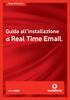 Guida all installazione di Real Time Email. Benvenuto nel mondo di Real Time Email. Con Nokia N70 UMTS hai a disposizione un ufficio sempre a portata di mano. Per tutte le informazioni relative all installazione
Guida all installazione di Real Time Email. Benvenuto nel mondo di Real Time Email. Con Nokia N70 UMTS hai a disposizione un ufficio sempre a portata di mano. Per tutte le informazioni relative all installazione
MANUALE PARCELLA FACILE PLUS INDICE
 MANUALE PARCELLA FACILE PLUS INDICE Gestione Archivi 2 Configurazioni iniziali 3 Anagrafiche 4 Creazione prestazioni e distinta base 7 Documenti 9 Agenda lavori 12 Statistiche 13 GESTIONE ARCHIVI Nella
MANUALE PARCELLA FACILE PLUS INDICE Gestione Archivi 2 Configurazioni iniziali 3 Anagrafiche 4 Creazione prestazioni e distinta base 7 Documenti 9 Agenda lavori 12 Statistiche 13 GESTIONE ARCHIVI Nella
PORTALE CLIENTI Manuale utente
 PORTALE CLIENTI Manuale utente Sommario 1. Accesso al portale 2. Home Page e login 3. Area riservata 4. Pagina dettaglio procedura 5. Pagina dettaglio programma 6. Installazione dei programmi Sistema operativo
PORTALE CLIENTI Manuale utente Sommario 1. Accesso al portale 2. Home Page e login 3. Area riservata 4. Pagina dettaglio procedura 5. Pagina dettaglio programma 6. Installazione dei programmi Sistema operativo
Guida all uso del sito web dell Istituto M. Pira di Siniscola
 Guida all uso del sito web dell Istituto M. Pira di Siniscola Versione 1 del 26-11-2015 Indice Premessa Registrazione al sito (creazione di un account riservato al personale della scuola) Accesso ai contenuti
Guida all uso del sito web dell Istituto M. Pira di Siniscola Versione 1 del 26-11-2015 Indice Premessa Registrazione al sito (creazione di un account riservato al personale della scuola) Accesso ai contenuti
SERVIZIO DI MESSAGGISTICA ALL UTENTE. Manuale per l operatore
 SERVIZIO DI MESSAGGISTICA ALL UTENTE Manuale per l operatore rev. 02 giugno 2010 SOMMARIO COME USARE IL PROGRAMMA PER LA MESSAGGISTICA...3 COSA BISOGNA FARE PRIMA DI INIZIARE A UTILIZZARE IL PROGRAMMA...3
SERVIZIO DI MESSAGGISTICA ALL UTENTE Manuale per l operatore rev. 02 giugno 2010 SOMMARIO COME USARE IL PROGRAMMA PER LA MESSAGGISTICA...3 COSA BISOGNA FARE PRIMA DI INIZIARE A UTILIZZARE IL PROGRAMMA...3
Manuale Utente. Gestione Richieste supporto BDAP. Versione 1.0
 Manuale Utente Gestione Richieste supporto BDAP Versione 1.0 Roma, Settembre 2015 1 Indice 1 Generalità... 3 1.1 Scopo del documento... 3 1.2 Versioni del documento... 3 1.3 Documenti di Riferimento...
Manuale Utente Gestione Richieste supporto BDAP Versione 1.0 Roma, Settembre 2015 1 Indice 1 Generalità... 3 1.1 Scopo del documento... 3 1.2 Versioni del documento... 3 1.3 Documenti di Riferimento...
Anagrafica Operatori Manuale Utente 3.3
 Anagrafica Operatori Manuale Utente 3.3 Indice 1. HomePage 3 2. Invio Credenziali 6 3. Recupero credenziali e modifica password 8 4. Inserimento Dati Societari 12 5. Inserimento Settori Attività 16 6.
Anagrafica Operatori Manuale Utente 3.3 Indice 1. HomePage 3 2. Invio Credenziali 6 3. Recupero credenziali e modifica password 8 4. Inserimento Dati Societari 12 5. Inserimento Settori Attività 16 6.
Manuale d uso. Servizio Segreteria Telefonica Memotel. per Clienti con linea Fibra
 Manuale d uso Servizio Segreteria Telefonica Memotel per Clienti con linea Fibra 1 INDICE 1. GUIDA AL PRIMO UTILIZZO 2. CONFIGURAZIONE SEGRETERIA 3. CONSULTAZIONE SEGRETERIA 4. NOTIFICHE MESSAGGI 5. ASCOLTO
Manuale d uso Servizio Segreteria Telefonica Memotel per Clienti con linea Fibra 1 INDICE 1. GUIDA AL PRIMO UTILIZZO 2. CONFIGURAZIONE SEGRETERIA 3. CONSULTAZIONE SEGRETERIA 4. NOTIFICHE MESSAGGI 5. ASCOLTO
A T I C _W E B G U I D A AL L A N A V I G A Z I O N E S U L S I T O D E L G R U P P O. Rev. 2.1
 G U I D A AL L A N A V I G A Z I O N E S U L S I T O D E L G R U P P O A T I C _W E B Rev. 2.1 1 1. ISCRIZIONE Le modalità di iscrizione sono due: Iscrizione volontaria Iscrizione su invito del Moderatore
G U I D A AL L A N A V I G A Z I O N E S U L S I T O D E L G R U P P O A T I C _W E B Rev. 2.1 1 1. ISCRIZIONE Le modalità di iscrizione sono due: Iscrizione volontaria Iscrizione su invito del Moderatore
Direzione Centrale per le Politiche dell Immigrazione e dell Asilo
 Direzione Centrale per le Politiche dell Immigrazione e dell Asilo Sistema inoltro telematico domande di nulla osta, ricongiungimento e conversioni Manuale utente Versione 2 Data creazione 02/11/2007 12.14.00
Direzione Centrale per le Politiche dell Immigrazione e dell Asilo Sistema inoltro telematico domande di nulla osta, ricongiungimento e conversioni Manuale utente Versione 2 Data creazione 02/11/2007 12.14.00
Ministero dell Economia e delle Finanze
 Ministero dell Economia e delle Finanze DIPARTIMENTO DELL AMMINISTRAZIONE GENERALE, DEL PERSONALE E DEI SERVIZI DIREZIONE CENTRALE DEI SISTEMI INFORMATIVI E DELL INNOVAZIONE Data Roma, 22 marzo 2012 Messaggio
Ministero dell Economia e delle Finanze DIPARTIMENTO DELL AMMINISTRAZIONE GENERALE, DEL PERSONALE E DEI SERVIZI DIREZIONE CENTRALE DEI SISTEMI INFORMATIVI E DELL INNOVAZIONE Data Roma, 22 marzo 2012 Messaggio
MANUALE D USO MANUALE D USO
 MANUALE D USO MANUALE D USO INDICE 1 INTRODUZIONE... 3 2 COMPONENTE WEB 4SALES... 5 2.1 LOGIN UTENTE AMMINISTRATORE... 5 2.2.1 HOME PAGE FUNZIONALITA DI GESTIONE... 6 2.2.2 CLIENTI... 7 2.2.3 PIANO VISITE...
MANUALE D USO MANUALE D USO INDICE 1 INTRODUZIONE... 3 2 COMPONENTE WEB 4SALES... 5 2.1 LOGIN UTENTE AMMINISTRATORE... 5 2.2.1 HOME PAGE FUNZIONALITA DI GESTIONE... 6 2.2.2 CLIENTI... 7 2.2.3 PIANO VISITE...
Cerca Compra Vendi. Guida passo per passo all utilizzo del sito
 Cerca Compra Vendi Guida passo per passo all utilizzo del sito La registrazione Prima di poter iniziare ad inserire annunci sul sito cerca compra vendi è necessario procedere alla registrazione di un account
Cerca Compra Vendi Guida passo per passo all utilizzo del sito La registrazione Prima di poter iniziare ad inserire annunci sul sito cerca compra vendi è necessario procedere alla registrazione di un account
I Servizi self-service: procedura per la compilazione del modello 730-1
 I Servizi self-service: procedura per la compilazione del modello 730-1 A partire dal mese di aprile, potrai usufruire del servizio di assistenza fiscale diretta. Da quest anno, il servizio sarà disponibile
I Servizi self-service: procedura per la compilazione del modello 730-1 A partire dal mese di aprile, potrai usufruire del servizio di assistenza fiscale diretta. Da quest anno, il servizio sarà disponibile
SISM Sistema Informativo Salute Mentale
 SISM Sistema Informativo Salute Mentale Manuale per la registrazione al sistema Versione 1.0 12/01/2012 NSIS_SSW.MSW_PREVSAN_SISM_MTR_Registrazione.doc Pagina 1 di 25 Scheda informativa del documento Versione
SISM Sistema Informativo Salute Mentale Manuale per la registrazione al sistema Versione 1.0 12/01/2012 NSIS_SSW.MSW_PREVSAN_SISM_MTR_Registrazione.doc Pagina 1 di 25 Scheda informativa del documento Versione
GUIDA DI INSTALLAZIONE E PRIMA CONFIGURAZIONE DI EDILCONNECT PER I CONSULENTI
 1 GUIDA DI INSTALLAZIONE E PRIMA CONFIGURAZIONE DI EDILCONNECT PER I CONSULENTI Introduzione Dal 24 ottobre è possibile per i consulenti effettuare l installazione e la configurazione del nuovo applicativo
1 GUIDA DI INSTALLAZIONE E PRIMA CONFIGURAZIONE DI EDILCONNECT PER I CONSULENTI Introduzione Dal 24 ottobre è possibile per i consulenti effettuare l installazione e la configurazione del nuovo applicativo
Manuale Front-Office Servizio ConservazioneNoProblem
 Manuale Front-Office Servizio ConservazioneNoProblem Versione 2.0 29 OTTOBRE 2015 1 Sommario 1. Accesso all applicazione web... 3 1.1 Autenticazione... 3 2. Logout... 4 3. Profilo azienda... 5 3.1 Ricerca
Manuale Front-Office Servizio ConservazioneNoProblem Versione 2.0 29 OTTOBRE 2015 1 Sommario 1. Accesso all applicazione web... 3 1.1 Autenticazione... 3 2. Logout... 4 3. Profilo azienda... 5 3.1 Ricerca
Manuale d uso per la raccolta: Monitoraggio del servizio di Maggior Tutela
 Manuale d uso per la raccolta: Monitoraggio del servizio di Maggior Tutela Pagina 1 di 9 Indice generale 1 Accesso alla raccolta... 3 2 Il pannello di controllo della raccolta e attivazione delle maschere...
Manuale d uso per la raccolta: Monitoraggio del servizio di Maggior Tutela Pagina 1 di 9 Indice generale 1 Accesso alla raccolta... 3 2 Il pannello di controllo della raccolta e attivazione delle maschere...
Guida Migrazione Posta Elettronica @uilpa.it. Operazioni da effettuare entro il 15 gennaio 2012
 Guida Migrazione Posta Elettronica @uilpa.it Operazioni da effettuare entro il 15 gennaio 2012 CONTENUTI PREMESSA ACCESSO AL PROPRIO ACCOUNT SCHERMATA INIZIALE (Desktop) SALVATAGGIO CONTATTI (2) GESTIONE
Guida Migrazione Posta Elettronica @uilpa.it Operazioni da effettuare entro il 15 gennaio 2012 CONTENUTI PREMESSA ACCESSO AL PROPRIO ACCOUNT SCHERMATA INIZIALE (Desktop) SALVATAGGIO CONTATTI (2) GESTIONE
Vodafone PDA. La comunicazione aziendale tascabile. Per conoscere e attivare i servizi Vodafone ti aspettiamo su www.190.it. Tutto intorno a te
 Febbraio 2004 Vodafone PDA Per conoscere e attivare i servizi Vodafone ti aspettiamo su www.190.it Tutto intorno a te La comunicazione aziendale tascabile. Complimenti! Hai appena acquistato Vodafone PDA
Febbraio 2004 Vodafone PDA Per conoscere e attivare i servizi Vodafone ti aspettiamo su www.190.it Tutto intorno a te La comunicazione aziendale tascabile. Complimenti! Hai appena acquistato Vodafone PDA
@ITCSPRIMOLEVIBOLLATE.IT il manuale!
 @ITCSPRIMOLEVIBOLLATE.IT il manuale! Sommario @ITCSPRIMOLEVIBOLLATE.IT IL MANUALE!...1 1. PRIMO ACCESSO...1 2. MODIFICARE LA PASSWORD...3 3. LEGGERE LA POSTA...4 4. CONFIGURARE IL PROPRIO CLIENT DI POSTA
@ITCSPRIMOLEVIBOLLATE.IT il manuale! Sommario @ITCSPRIMOLEVIBOLLATE.IT IL MANUALE!...1 1. PRIMO ACCESSO...1 2. MODIFICARE LA PASSWORD...3 3. LEGGERE LA POSTA...4 4. CONFIGURARE IL PROPRIO CLIENT DI POSTA
RECUPERO CREDENZIALI PER L ACCESSO AI SERVIZI SAL REGIONALI... 8. B informazioni Generali...11 Medico selezionato...11
 Sommario ASSISTENZA TECNICA AL PROGETTO... 2 PREREQUISITI SOFTWARE PER L INSTALLAZIONE... 3 INSTALLAZIONE SULLA POSTAZIONE DI LAVORO... 3 INSERIMENTO LICENZA ADD ON PER L ATTIVAZIONE DEL PROGETTO... 4
Sommario ASSISTENZA TECNICA AL PROGETTO... 2 PREREQUISITI SOFTWARE PER L INSTALLAZIONE... 3 INSTALLAZIONE SULLA POSTAZIONE DI LAVORO... 3 INSERIMENTO LICENZA ADD ON PER L ATTIVAZIONE DEL PROGETTO... 4
IL TELEFONO DI ALICE Manuale utente
 IL TELEFONO DI ALICE Manuale utente INDICE 1 DESCRIZIONE DEL SERVIZIO 2 2 ATTIVAZIONE DEL SERVIZIO 2 3 INVIO CHIAMATA 4 4 LISTA CONTATTI 4 5 CONTATTI ABILITATI 8 6 RICEZIONE DELLA CHIAMATA 9 7 REGISTRAZIONE
IL TELEFONO DI ALICE Manuale utente INDICE 1 DESCRIZIONE DEL SERVIZIO 2 2 ATTIVAZIONE DEL SERVIZIO 2 3 INVIO CHIAMATA 4 4 LISTA CONTATTI 4 5 CONTATTI ABILITATI 8 6 RICEZIONE DELLA CHIAMATA 9 7 REGISTRAZIONE
Wireless nelle Scuole
 Wireless nelle Scuole Note Tecniche Aggiornate al 04/12/2013 La presente Nota sostituisce la precedente in quanto contiene nuovi aggiornamenti Accesso al sistema Le Istituzioni scolastiche che vogliono
Wireless nelle Scuole Note Tecniche Aggiornate al 04/12/2013 La presente Nota sostituisce la precedente in quanto contiene nuovi aggiornamenti Accesso al sistema Le Istituzioni scolastiche che vogliono
Per accedere al Mio Portale Studenti autenticati inserendo username e password istituzionali di Ateneo nella maschera di Login.
 Il Mio Portale Studenti è l area riservata che raccoglie tutti i collegamenti ai servizi online e alle convenzioni di Ateneo. Puoi, inoltre, personalizzare il sito aggiungendo, modificando e aggiornando
Il Mio Portale Studenti è l area riservata che raccoglie tutti i collegamenti ai servizi online e alle convenzioni di Ateneo. Puoi, inoltre, personalizzare il sito aggiungendo, modificando e aggiornando
Servizi telematici on-line per aziende ed intermediari
 Servizi telematici on-line per aziende ed intermediari Comunicazione nominativi degli RLS Rappresentante dei Lavoratori per la Sicurezza Manuale Utente Versione documento v.2.1 In vigore dal 29/07/2014
Servizi telematici on-line per aziende ed intermediari Comunicazione nominativi degli RLS Rappresentante dei Lavoratori per la Sicurezza Manuale Utente Versione documento v.2.1 In vigore dal 29/07/2014
GUIDA AL SOCIAL CARE
 1 REGISTRAZIONE pag. 2 GESTIONE PROFILO pag. 3 GESTIONE APPUNTAMENTI pag. 4 GESTIONE PIANI DI CURA (RICHIESTA AUTORIZZAZIONE) pag. 5 INVIO DOCUMENTI A PRONTO CARE (es. FATTURE) pag. 6 LIQUIDAZIONI pag.
1 REGISTRAZIONE pag. 2 GESTIONE PROFILO pag. 3 GESTIONE APPUNTAMENTI pag. 4 GESTIONE PIANI DI CURA (RICHIESTA AUTORIZZAZIONE) pag. 5 INVIO DOCUMENTI A PRONTO CARE (es. FATTURE) pag. 6 LIQUIDAZIONI pag.
LA GESTIONE DELLE VISITE CLIENTI VIA WEB
 LA GESTIONE DELLE VISITE CLIENTI VIA WEB L applicazione realizzata ha lo scopo di consentire agli agenti l inserimento via web dei dati relativi alle visite effettuate alla clientela. I requisiti informatici
LA GESTIONE DELLE VISITE CLIENTI VIA WEB L applicazione realizzata ha lo scopo di consentire agli agenti l inserimento via web dei dati relativi alle visite effettuate alla clientela. I requisiti informatici
Linee guida per un corretto utilizzo del Portale di Supporto D-Link
 Linee guida per un corretto utilizzo del Portale di Supporto D-Link SOMMARIO Capitolo 1. Registrazione e Login al Portale D-Link...2 Capitolo 2. Accesso ai servizi...4 Capitolo 3. Registra il Tuo prodotto
Linee guida per un corretto utilizzo del Portale di Supporto D-Link SOMMARIO Capitolo 1. Registrazione e Login al Portale D-Link...2 Capitolo 2. Accesso ai servizi...4 Capitolo 3. Registra il Tuo prodotto
PORTALE PASSPARTÙ Manuale dell utente VERSIONE 2.0. Copyright 2015 QUI! Group Spa
 PORTALE PASSPARTÙ Manuale dell utente VERSIONE 2.0 Copyright 2015 QUI! Group Spa Benvenuto in Passpartù! Obiettivo della presente Guida è illustrare il funzionamento del portale Passpartù con tutte le
PORTALE PASSPARTÙ Manuale dell utente VERSIONE 2.0 Copyright 2015 QUI! Group Spa Benvenuto in Passpartù! Obiettivo della presente Guida è illustrare il funzionamento del portale Passpartù con tutte le
SIEMENS GIGASET S450 IP GUIDA ALLA CONFIGURAZIONE EUTELIAVOIP
 SIEMENS GIGASET S450 IP GUIDA ALLA CONFIGURAZIONE EUTELIAVOIP Gigaset S450 IP Guida alla configurazione EUTELIAVOIP Rev2-0 pag.2 INDICE SCOPO...3 TELEFONARE CON EUTELIAVOIP...3 CONNESSIONE DEL TELEFONO
SIEMENS GIGASET S450 IP GUIDA ALLA CONFIGURAZIONE EUTELIAVOIP Gigaset S450 IP Guida alla configurazione EUTELIAVOIP Rev2-0 pag.2 INDICE SCOPO...3 TELEFONARE CON EUTELIAVOIP...3 CONNESSIONE DEL TELEFONO
ATOLLO BACKUP GUIDA INSTALLAZIONE E CONFIGURAZIONE
 ATOLLO BACKUP GUIDA INSTALLAZIONE E CONFIGURAZIONE PREMESSA La presente guida è da considerarsi come aiuto per l utente per l installazione e configurazione di Atollo Backup. La guida non vuole approfondire
ATOLLO BACKUP GUIDA INSTALLAZIONE E CONFIGURAZIONE PREMESSA La presente guida è da considerarsi come aiuto per l utente per l installazione e configurazione di Atollo Backup. La guida non vuole approfondire
Client Email: manuale d uso Versione 2010.05af Ottobre 2010
 Versione 2010.05af Ottobre 2010 Documenti Tecnici Informatica e Farmacia Vega S.p.A. 1. Client Email Alla funzionalità Client Email, integrata a Wingesfar, sono state applicate revisioni grafiche e funzionali
Versione 2010.05af Ottobre 2010 Documenti Tecnici Informatica e Farmacia Vega S.p.A. 1. Client Email Alla funzionalità Client Email, integrata a Wingesfar, sono state applicate revisioni grafiche e funzionali
Che cos'è un modulo? pulsanti di opzione caselle di controllo caselle di riepilogo
 Creazione di moduli Creazione di moduli Che cos'è un modulo? Un elenco di domande accompagnato da aree in cui è possibile scrivere le risposte, selezionare opzioni. Il modulo di un sito Web viene utilizzato
Creazione di moduli Creazione di moduli Che cos'è un modulo? Un elenco di domande accompagnato da aree in cui è possibile scrivere le risposte, selezionare opzioni. Il modulo di un sito Web viene utilizzato
Guida operativa. My Legal Corner. BestSoft SOFTWARE IN SANITÀ
 Guida operativa My Legal Corner BestSoft SOFTWARE IN SANITÀ Via Bono Cairoli 28/A - 20127 Milano (MI) Help desk: 02 29529140 Num. Verde da fisso: 800 978542 E-mail: info@bestsoft.it Sito Internet: www.bestsoft.it
Guida operativa My Legal Corner BestSoft SOFTWARE IN SANITÀ Via Bono Cairoli 28/A - 20127 Milano (MI) Help desk: 02 29529140 Num. Verde da fisso: 800 978542 E-mail: info@bestsoft.it Sito Internet: www.bestsoft.it
Istruzioni per il cambio della password della casella di posta
 Istruzioni per il cambio della password della casella di posta La password generata e fornita al cliente in fase di creazione della casella di posta è una password temporanea, il cliente è tenuto a modificarla.
Istruzioni per il cambio della password della casella di posta La password generata e fornita al cliente in fase di creazione della casella di posta è una password temporanea, il cliente è tenuto a modificarla.
Accesso al Web Client Zimbra
 Zimbra è il nuovo programma di posta elettronica dell Unione Terred Acqua Accesso al Web Client Zimbra https://webmail.terredacqua.net il nome utente deve essere scritto per esteso, compreso il dominio
Zimbra è il nuovo programma di posta elettronica dell Unione Terred Acqua Accesso al Web Client Zimbra https://webmail.terredacqua.net il nome utente deve essere scritto per esteso, compreso il dominio
Manuale Helpdesk per utenti
 Manuale Helpdesk per utenti Il giorno 1 Agosto 2009 partirà il nuovo sistema per l helpdesk on-line, ovvero uno strumento che permetterà agli utenti di sapere in ogni momento 1) quale tecnico CED ha in
Manuale Helpdesk per utenti Il giorno 1 Agosto 2009 partirà il nuovo sistema per l helpdesk on-line, ovvero uno strumento che permetterà agli utenti di sapere in ogni momento 1) quale tecnico CED ha in
Infostat-UIF. Istruzioni per l accesso e le autorizzazioni
 Infostat-UIF Istruzioni per l accesso e le autorizzazioni Versione 1.2 1 INDICE 1. Istruzioni operative per l'utilizzo dei servizi Infostat-UIF... 3 2. Registrazione al portale Infostat-UIF... 4 2.1. Caso
Infostat-UIF Istruzioni per l accesso e le autorizzazioni Versione 1.2 1 INDICE 1. Istruzioni operative per l'utilizzo dei servizi Infostat-UIF... 3 2. Registrazione al portale Infostat-UIF... 4 2.1. Caso
Guida per l iscrizione della PEC di società nel Registro Imprese VERS. 1.0 DEL 10 OTTOBRE 2011. registroimprese
 Guida per l iscrizione della PEC di società nel Registro Imprese registroimprese Indice IL SERVIZIO 3 PREREQUISITI 4 COMPILAZIONE IN MODALITÀ ASSISTITA 5 COMPILA 6 FIRMA 8 INVIA 9 INDICE 2 Il Servizio
Guida per l iscrizione della PEC di società nel Registro Imprese registroimprese Indice IL SERVIZIO 3 PREREQUISITI 4 COMPILAZIONE IN MODALITÀ ASSISTITA 5 COMPILA 6 FIRMA 8 INVIA 9 INDICE 2 Il Servizio
per docenti e dirigenti della Scuola trentina a carattere statale Sportello dipendente GUIDA AL SERVIZIO
 per docenti e dirigenti della Scuola trentina a carattere statale Sportello dipendente GUIDA AL SERVIZIO CHE COS E / CHI PUÒ ACCEDERE Lo sportello del dipendente è lo strumento telematico per la consultazione
per docenti e dirigenti della Scuola trentina a carattere statale Sportello dipendente GUIDA AL SERVIZIO CHE COS E / CHI PUÒ ACCEDERE Lo sportello del dipendente è lo strumento telematico per la consultazione
Manuale Amministratore Legalmail Enterprise. Manuale ad uso degli Amministratori del Servizio Legalmail Enterprise
 Manuale Amministratore Legalmail Enterprise Manuale ad uso degli Amministratori del Servizio Legalmail Enterprise Pagina 2 di 16 Manuale Amministratore Legalmail Enterprise Introduzione a Legalmail Enterprise...3
Manuale Amministratore Legalmail Enterprise Manuale ad uso degli Amministratori del Servizio Legalmail Enterprise Pagina 2 di 16 Manuale Amministratore Legalmail Enterprise Introduzione a Legalmail Enterprise...3
Dipartimento per le Libertà Civili e l Immigrazione
 Dipartimento per le Libertà Civili e l Immigrazione Sistema inoltro telematico Manuale utente Versione 10 Data aggiornamento: 14/09/2012 Pagina 1 (25) Sommario 1. Il sistema di inoltro telematico delle
Dipartimento per le Libertà Civili e l Immigrazione Sistema inoltro telematico Manuale utente Versione 10 Data aggiornamento: 14/09/2012 Pagina 1 (25) Sommario 1. Il sistema di inoltro telematico delle
Acquista in Convenzione sul Sistema di intermediazione digitale
 Acquista in Convenzione sul Sistema di intermediazione digitale Adesione alle Convenzioni-quadro Le Amministrazioni registrate al Sistema possono aderire alle convenzioni che l Agenzia stipula con i fornitori.
Acquista in Convenzione sul Sistema di intermediazione digitale Adesione alle Convenzioni-quadro Le Amministrazioni registrate al Sistema possono aderire alle convenzioni che l Agenzia stipula con i fornitori.
GESGOLF SMS ONLINE. Manuale per l utente
 GESGOLF SMS ONLINE Manuale per l utente Procedura di registrazione 1 Accesso al servizio 3 Personalizzazione della propria base dati 4 Gestione dei contatti 6 Ricerca dei contatti 6 Modifica di un nominativo
GESGOLF SMS ONLINE Manuale per l utente Procedura di registrazione 1 Accesso al servizio 3 Personalizzazione della propria base dati 4 Gestione dei contatti 6 Ricerca dei contatti 6 Modifica di un nominativo
PC ai docenti. Comunicazione PIN
 PC ai docenti La presente guida rappresenta uno strumento informativo e di supporto all utilizzo dell applicazione Web per la comunicazione del PIN al personale docente delle scuole pubbliche di ogni ordine
PC ai docenti La presente guida rappresenta uno strumento informativo e di supporto all utilizzo dell applicazione Web per la comunicazione del PIN al personale docente delle scuole pubbliche di ogni ordine
Benvenuti GUIDA ALLA REGISTRAZIONE
 Ed. Marzo 205 GUIDA ALLA REGISTRAZIONE Benvenuti Questa guida illustra la procedura per effettuare la registrazione all Area Clienti del sito del Gruppo Assicurativo Poste Vita Potrai così consultare lo
Ed. Marzo 205 GUIDA ALLA REGISTRAZIONE Benvenuti Questa guida illustra la procedura per effettuare la registrazione all Area Clienti del sito del Gruppo Assicurativo Poste Vita Potrai così consultare lo
GateManager. 1 Indice. tecnico@gate-manager.it
 1 Indice 1 Indice... 1 2 Introduzione... 2 3 Cosa vi serve per cominciare... 2 4 La Console di amministrazione... 2 5 Avviare la Console di amministrazione... 3 6 Come connettersi alla Console... 3 7 Creare
1 Indice 1 Indice... 1 2 Introduzione... 2 3 Cosa vi serve per cominciare... 2 4 La Console di amministrazione... 2 5 Avviare la Console di amministrazione... 3 6 Come connettersi alla Console... 3 7 Creare
Manuale Servizio NEWSLETTER
 Manuale Servizio NEWSLETTER Manuale Utente Newsletter MMU-05 REDAZIONE Revisione Redatto da Funzione Data Approvato da Funzione Data 00 Silvia Governatori Analista funzionale 28/01/2011 Lorenzo Bonelli
Manuale Servizio NEWSLETTER Manuale Utente Newsletter MMU-05 REDAZIONE Revisione Redatto da Funzione Data Approvato da Funzione Data 00 Silvia Governatori Analista funzionale 28/01/2011 Lorenzo Bonelli
Sistema Informativo Ufficio Centrale Stupefacenti: manuale di gestione delle utenze di accesso (Provisioning)
 Sistema Informativo : manuale di gestione delle utenze di accesso (Provisioning) Progettazione e Sviluppo del Nuovo Sistema Informativo Sanitario (NSIS) e del Sistema di Sicurezza Pag. 1 di 16 Indice Introduzione...3
Sistema Informativo : manuale di gestione delle utenze di accesso (Provisioning) Progettazione e Sviluppo del Nuovo Sistema Informativo Sanitario (NSIS) e del Sistema di Sicurezza Pag. 1 di 16 Indice Introduzione...3
Portale Unico dei Servizi NoiPA
 Portale Unico dei Servizi NoiPA Guida all accesso al portale e ai servizi self service Versione del 28/02/14 INDICE pag. 1 INTRODUZIONE... 3 2 MODALITÀ DI PRIMO ACCESSO... 3 2.1 LA CONVALIDA DELL INDIRIZZO
Portale Unico dei Servizi NoiPA Guida all accesso al portale e ai servizi self service Versione del 28/02/14 INDICE pag. 1 INTRODUZIONE... 3 2 MODALITÀ DI PRIMO ACCESSO... 3 2.1 LA CONVALIDA DELL INDIRIZZO
Telefonare su PC Panoramica
 Telefonare su PC Panoramica Tramite l interfaccia utente del centralino telefonico Gigaset T500 PRO e Gigaset T300 PRO si ha accesso alle funzioni del centralino. Login sull interfaccia utente del centralino
Telefonare su PC Panoramica Tramite l interfaccia utente del centralino telefonico Gigaset T500 PRO e Gigaset T300 PRO si ha accesso alle funzioni del centralino. Login sull interfaccia utente del centralino
IL TELEFONO DI ALICE Manuale utente
 IL TELEFONO DI ALICE Manuale utente INDICE 1 DESCRIZIONE DEL SERVIZIO 2 2 ATTIVAZIONE DEL SERVIZIO 2 3 INVIO CHIAMATA 3 4 LISTA CONTATTI 4 5 CONTATTI ABILITATI 7 6 RICEZIONE DELLA CHIAMATA 8 7 REGISTRAZIONE
IL TELEFONO DI ALICE Manuale utente INDICE 1 DESCRIZIONE DEL SERVIZIO 2 2 ATTIVAZIONE DEL SERVIZIO 2 3 INVIO CHIAMATA 3 4 LISTA CONTATTI 4 5 CONTATTI ABILITATI 7 6 RICEZIONE DELLA CHIAMATA 8 7 REGISTRAZIONE
In anticipo sul futuro. Tutorial d installazione per testo Saveris
 Tutorial d installazione per testo Saveris Informazioni necessarie per poter installare un sistema Saveris Presenza di eventuali programmi che utilizzano SQL Compatibilità con i prerequisiti riportati
Tutorial d installazione per testo Saveris Informazioni necessarie per poter installare un sistema Saveris Presenza di eventuali programmi che utilizzano SQL Compatibilità con i prerequisiti riportati
Manuale MOBILE APP EVOLUZIONE UFFICIO
 Manuale MOBILE APP EVOLUZIONE UFFICIO Guida per terminali ANDROID Release 1.1 1 Sommario 1 INTRODUZIONE... 3 2 INSTALLAZIONE DELL APP... 4 3 AVVIO DELL APP... 6 4 EFFETTUARE UNA CHIAMATA... 7 4.1 SERVIZIO
Manuale MOBILE APP EVOLUZIONE UFFICIO Guida per terminali ANDROID Release 1.1 1 Sommario 1 INTRODUZIONE... 3 2 INSTALLAZIONE DELL APP... 4 3 AVVIO DELL APP... 6 4 EFFETTUARE UNA CHIAMATA... 7 4.1 SERVIZIO
Configurazione account di posta elettronica certificata per Microsoft Outlook Express
 Comprapec.it vi guida nella creazione e configurazione del Vostro account di tipo nome.cognome@pec.azienda.it Client di posta: Microsoft Outlook Express Quando il vostro fornitore avrà attivato la casella
Comprapec.it vi guida nella creazione e configurazione del Vostro account di tipo nome.cognome@pec.azienda.it Client di posta: Microsoft Outlook Express Quando il vostro fornitore avrà attivato la casella
MANUALE D'USO DEL PROGRAMMA IMMOBIPHONE
 1/6 MANUALE D'USO DEL PROGRAMMA IMMOBIPHONE Per prima cosa si ringrazia per aver scelto ImmobiPhone e per aver dato fiducia al suo autore. Il presente documento istruisce l'utilizzatore sull'uso del programma
1/6 MANUALE D'USO DEL PROGRAMMA IMMOBIPHONE Per prima cosa si ringrazia per aver scelto ImmobiPhone e per aver dato fiducia al suo autore. Il presente documento istruisce l'utilizzatore sull'uso del programma
Servizio di Posta elettronica Certificata (PEC)
 Pag. 1 di 28 Servizio di Posta elettronica Certificata () Manuale Utente Outlook Express Pag. 2 di 28 INDICE 1 Modalità di accesso al servizio...3 2 Client di posta...4 3 Configurazione Client di Posta
Pag. 1 di 28 Servizio di Posta elettronica Certificata () Manuale Utente Outlook Express Pag. 2 di 28 INDICE 1 Modalità di accesso al servizio...3 2 Client di posta...4 3 Configurazione Client di Posta
Università degli Studi di Padova Centro di Calcolo di Ateneo
 Università degli Studi di Padova Centro di Calcolo di Ateneo GeBeS Abilitazione Guida rapida all uso Versione del 29 aprile 2011 Sommario Descrizione generale del modulo GeBeS Abilitazione... 2 La funzione
Università degli Studi di Padova Centro di Calcolo di Ateneo GeBeS Abilitazione Guida rapida all uso Versione del 29 aprile 2011 Sommario Descrizione generale del modulo GeBeS Abilitazione... 2 La funzione
Guida alla registrazione on-line di un DataLogger
 NovaProject s.r.l. Guida alla registrazione on-line di un DataLogger Revisione 3.0 3/08/2010 Partita IVA / Codice Fiscale: 03034090542 pag. 1 di 17 Contenuti Il presente documento è una guida all accesso
NovaProject s.r.l. Guida alla registrazione on-line di un DataLogger Revisione 3.0 3/08/2010 Partita IVA / Codice Fiscale: 03034090542 pag. 1 di 17 Contenuti Il presente documento è una guida all accesso
Configurazione client di posta elettronica per il nuovo servizio email. Parametri per la Configurazione dei client di posta elettronica
 Configurazione client di posta elettronica per il nuovo servizio email Questa guida si prefigge lo scopo di aiutare gli utenti a configurare i propri client di posta elettronica. Sono elencati passi da
Configurazione client di posta elettronica per il nuovo servizio email Questa guida si prefigge lo scopo di aiutare gli utenti a configurare i propri client di posta elettronica. Sono elencati passi da
COME FARE UNA RICHIESTA DI ASSISTENZA ON LINE (AOL)
 COME FARE UNA RICHIESTA DI ASSISTENZA ON LINE (AOL) Cos è l AOL? Pag. 2 Come inviare una richiesta AOL Pag. 3 La risposta dell assistenza Pag. 5 Come rispondere ad una risposta AOL Pag. 7 Ulteriori nozioni
COME FARE UNA RICHIESTA DI ASSISTENZA ON LINE (AOL) Cos è l AOL? Pag. 2 Come inviare una richiesta AOL Pag. 3 La risposta dell assistenza Pag. 5 Come rispondere ad una risposta AOL Pag. 7 Ulteriori nozioni
Guida al servizio dis.email
 Guida al servizio dis.email Introduzione In questo documento troverai le informazioni necessarie per: configurare il servizio di posta dis.email sul tuo client di posta accedere alla tua casella email
Guida al servizio dis.email Introduzione In questo documento troverai le informazioni necessarie per: configurare il servizio di posta dis.email sul tuo client di posta accedere alla tua casella email
ACO Archiviazione Elettronica e Conservazione sostitutiva
 ACO Archiviazione Elettronica e Conservazione sostitutiva Dicembre 2010 INDICE A) PRODOTTI OGGETTO DELL AGGIORNAMENTO... 1 B) DISTINTA DI COMPOSIZIONE... 1 C) NOTE DI INSTALLAZIONE... 1 INSTALLAZIONE DELL
ACO Archiviazione Elettronica e Conservazione sostitutiva Dicembre 2010 INDICE A) PRODOTTI OGGETTO DELL AGGIORNAMENTO... 1 B) DISTINTA DI COMPOSIZIONE... 1 C) NOTE DI INSTALLAZIONE... 1 INSTALLAZIONE DELL
Service Unavailable. Come Faccio a... Entrare nella mail o nella pagina di accesso alla mail. Evitare di ricevere alcuni messaggi
 Come Faccio a... Entrare nella mail o nella pagina di accesso alla mail Evitare di ricevere alcuni messaggi Sbloccare alcuni messaggi Inviare email regolarmente Inviare email con allegati Scegliere il
Come Faccio a... Entrare nella mail o nella pagina di accesso alla mail Evitare di ricevere alcuni messaggi Sbloccare alcuni messaggi Inviare email regolarmente Inviare email con allegati Scegliere il
CTIconnect PRO. Guida Rapida
 CTIconnect PRO Guida Rapida Versione aggiornata: 01.09.2012 CTIconnect PRO è uno strumento efficace in grado di fornire agli utenti la possibilità di vedere lo stato di presence dei propri colleghi e contattarli
CTIconnect PRO Guida Rapida Versione aggiornata: 01.09.2012 CTIconnect PRO è uno strumento efficace in grado di fornire agli utenti la possibilità di vedere lo stato di presence dei propri colleghi e contattarli
GUIDA ALLA CONFIGURAZIONE DELLA POSTA THUNDERBIRD. (v. 1.0.0 Maggio 2014)
 GUIDA ALLA CONFIGURAZIONE DELLA POSTA THUNDERBIRD (v. 1.0.0 Maggio 2014) Benvenuto alla guida di configurazione della posta elettronica per chi usa il programma Mozilla Thunderbird. Prima di proseguire
GUIDA ALLA CONFIGURAZIONE DELLA POSTA THUNDERBIRD (v. 1.0.0 Maggio 2014) Benvenuto alla guida di configurazione della posta elettronica per chi usa il programma Mozilla Thunderbird. Prima di proseguire
STUDIUM.UniCT Tutorial per gli studenti
 STUDIUM.UniCT Tutorial per gli studenti Studium.UniCT Tutorial Studenti v. 6 06/03/2014 Pagina 1 Sommario 1. COS È STUDIUM.UniCT... 3 2. COME ACCEDERE A STUDIUM.UniCT... 3 3. COME PERSONALIZZARE IL PROFILO...
STUDIUM.UniCT Tutorial per gli studenti Studium.UniCT Tutorial Studenti v. 6 06/03/2014 Pagina 1 Sommario 1. COS È STUDIUM.UniCT... 3 2. COME ACCEDERE A STUDIUM.UniCT... 3 3. COME PERSONALIZZARE IL PROFILO...
